Jak zmienić profil WhatsApp lub zdjęcie grupowe
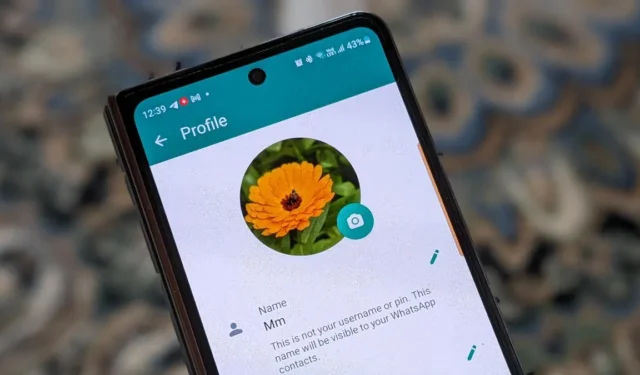
Chcesz dodać zdjęcie profilowe do swojego profilu osobistego lub grupy na WhatsApp? Ustawianie nowych wizualizacji w aplikacji jest dość łatwe. Zrób to za pomocą Androida, iPhone’a lub komputera. Kontynuuj czytanie tego samouczka, aby dowiedzieć się, jak zmienić zdjęcie profilowe w WhatsApp.
Jak zmienić swoje zdjęcie profilowe w WhatsApp
Chociaż wyświetlanie kontaktu z szarym domyślnym obrazem w WhatsApp jest nudne, możesz ustawić niestandardowe zdjęcie profilowe, kiedy tylko chcesz.
Android
W aplikacji WhatsApp na telefonie z Androidem dotknij trzech kropek w prawym górnym rogu i wybierz Ustawienia .
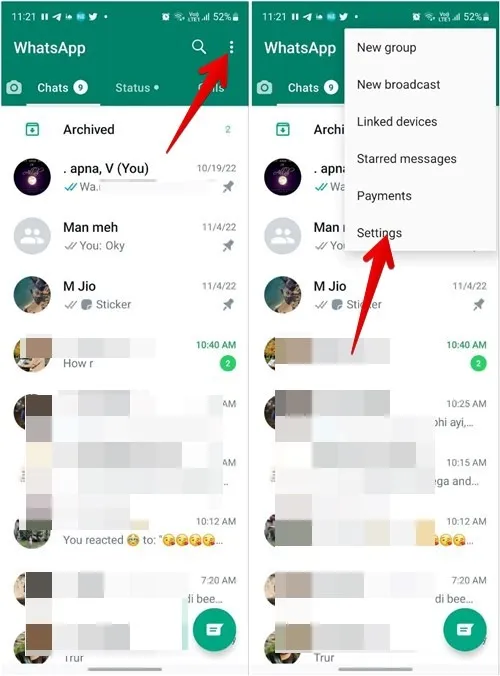
Stuknij swoje imię i nazwisko u góry, a następnie naciśnij ikonę aparatu na zdjęciu profilowym.

Wybierz, czy chcesz dodać zdjęcie profilowe z aparatu lub galerii , czy też ustawić awatara . W tym samouczku wybieramy opcję Galeria . Wybierz zdjęcie, którego chcesz użyć jako obrazu wyświetlanego w WhatsApp.
Dopasuj zdjęcie do obszaru lub użyj ikony obracania, aby przesunąć zdjęcie zgodnie z własnymi preferencjami, a następnie naciśnij przycisk Gotowe .
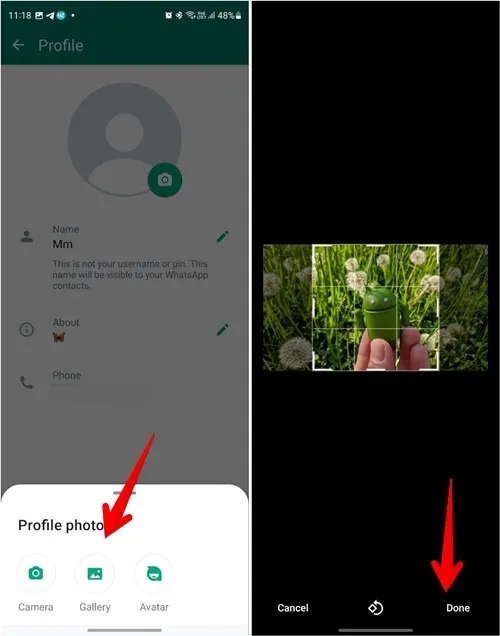
iOS
W aplikacji WhatsApp na iPhone’a dotknij karty Ustawienia w prawym dolnym rogu.
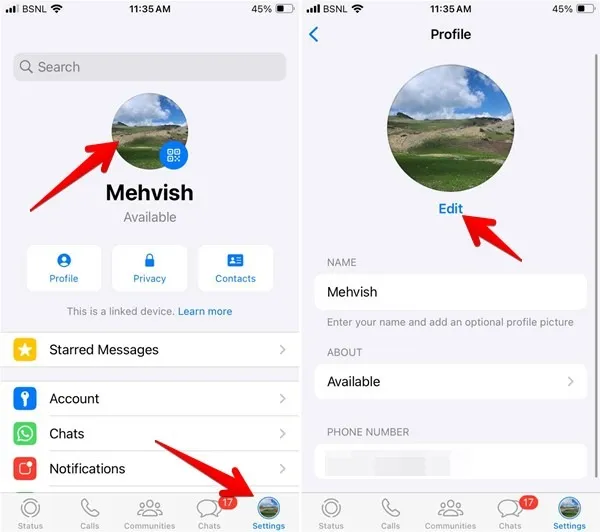
Naciśnij ikonę zdjęcia profilowego u góry i wybierz opcję Edytuj pod ramką obrazu.
Stuknij opcję Wybierz zdjęcie , aby wybrać zdjęcie w aplikacji Zdjęcia, lub stuknij opcję Zrób zdjęcie , aby zrobić nowe zdjęcie aparatem telefonu iPhone. Wybierz zdjęcie, aby ustawić je jako zdjęcie profilowe WhatsApp, dopasuj je do rozmiaru, a następnie dotknij Wybierz .
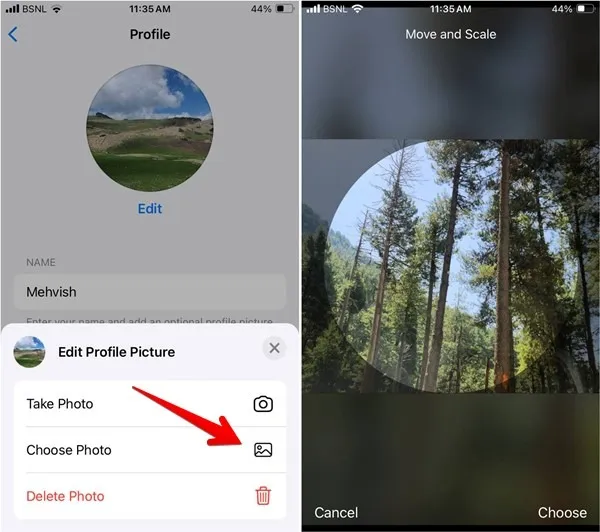
komputer
W aplikacji komputerowej WhatsApp kliknij ikonę zdjęcia profilowego w lewym dolnym rogu.
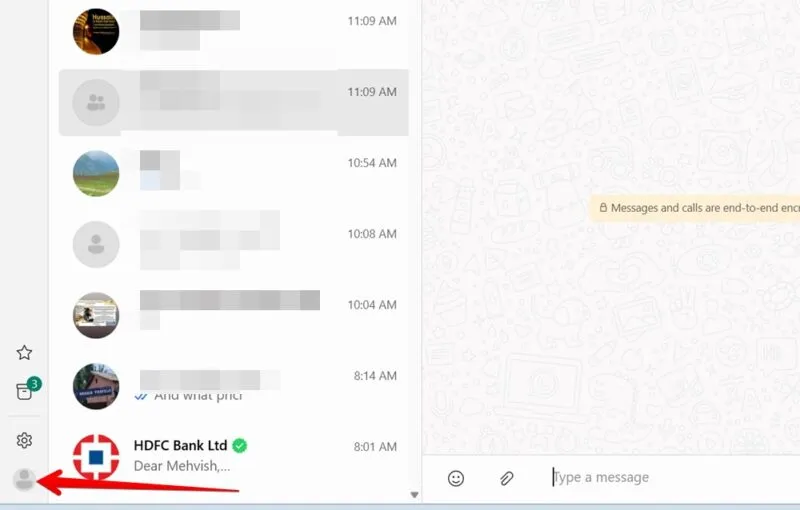
Kliknij zarys swojego zdjęcia profilowego i wybierz zdjęcie z komputera, które będzie służyć jako zdjęcie profilowe WhatsApp.
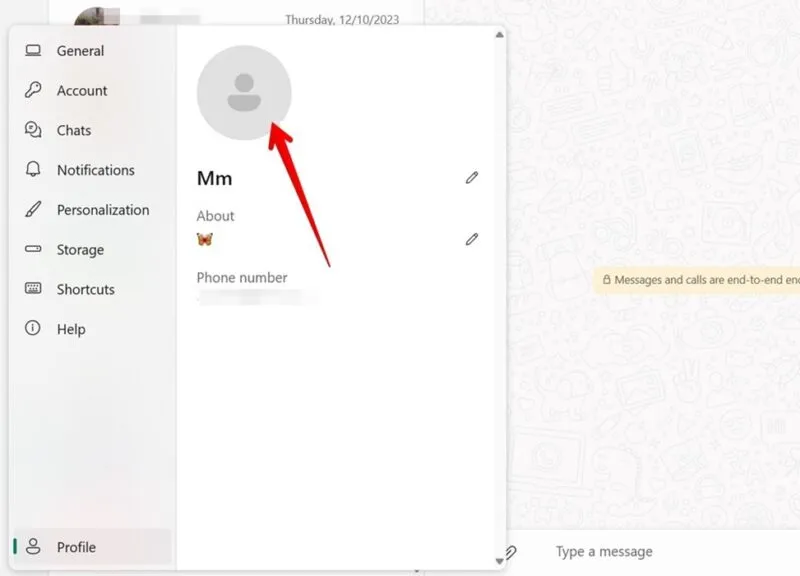
Sieć
W WhatsApp w Internecie kliknij ikonę zdjęcia profilowego u góry. Kliknij opcję Dodaj zdjęcie profilowe , a następnie wybierz opcję Prześlij zdjęcie.
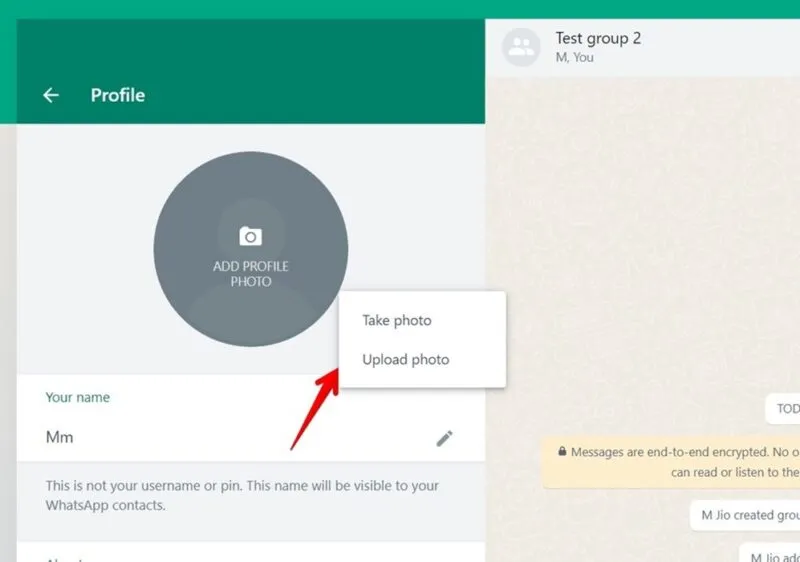
Wybierz zdjęcie, którego chcesz użyć, a następnie przeciągnij je, aby je dostosować. Na koniec dotknij ikony znacznika wyboru, aby zapisać nowe zdjęcie profilowe.
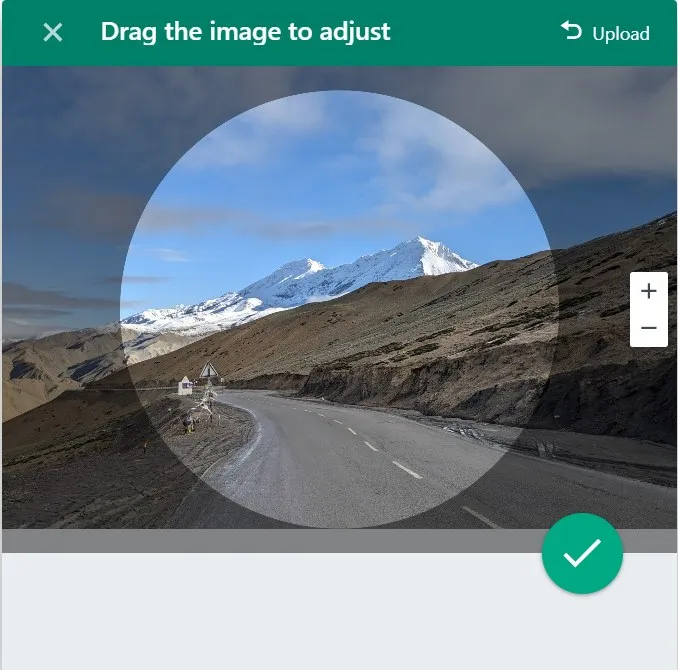
Jak zmienić zdjęcie grupowe WhatsApp
Możesz zmienić zdjęcie profilowe grupy, jeśli masz do tego uprawnienia lub jeśli utworzyłeś grupę (i jesteś administratorem).
Android
W WhatsApp otwórz grupę, dotknij nazwy grupy u góry i naciśnij ikonę zdjęcia profilowego.
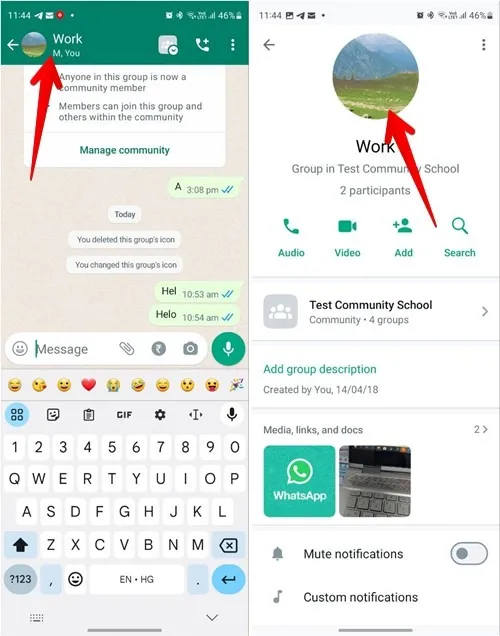
Stuknij ikonę ołówka i wybierz źródło zdjęcia: Aparat , Galeria , Emoji i naklejki lub Wyszukaj w Internecie .
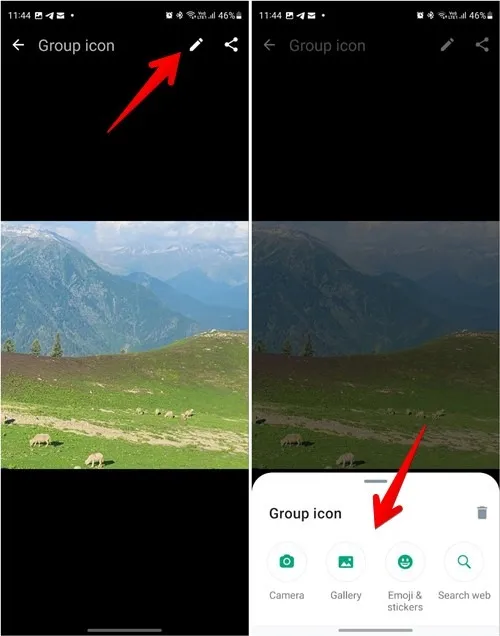
Wprowadź niezbędne zmiany w obrazie, takie jak dostosowanie jego rozmiaru, wybranie emoji lub zmiana koloru. Na koniec dotknij Gotowe .
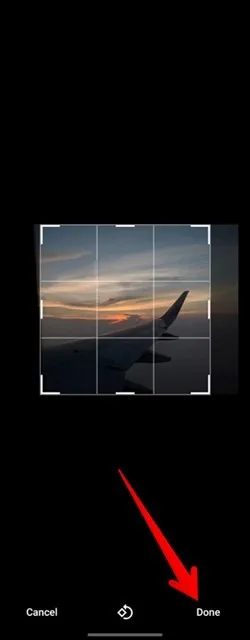
iOS
Otwórz grupę WhatsApp na iPhonie lub iPadzie i dotknij nazwy jej grupy u góry. Stuknij w Edytuj, a następnie Dodaj zdjęcie lub Edytuj .
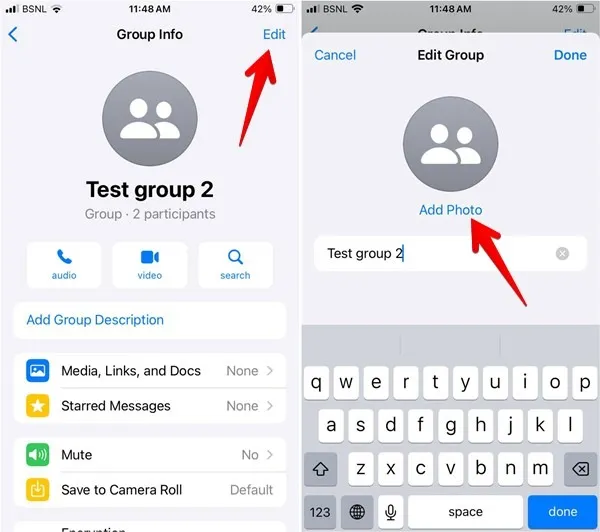
Wybierz źródło telefonu: Aparat , Galeria , Emotikony lub Internet .
Dostosuj obraz i wprowadź niezbędne zmiany. Stuknij w Wybierz, aby zapisać zdjęcie, a następnie Gotowe .
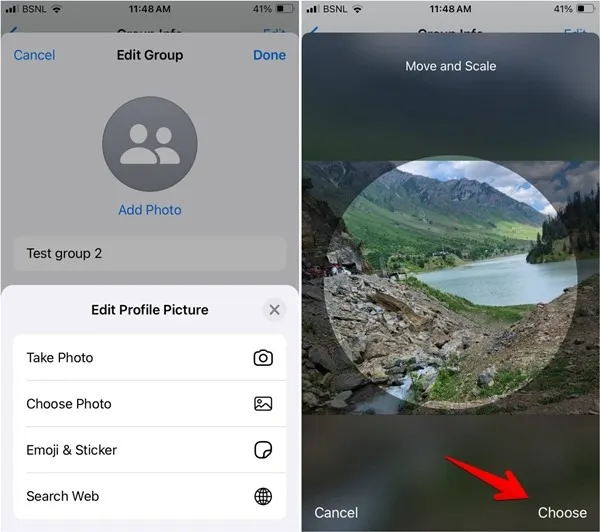
Komputer i Internet
Otwórz grupę WhatsApp i kliknij nazwę grupy. Kliknij ikonę zdjęcia profilowego i wybierz opcję Prześlij zdjęcie (aplikacja na komputer) lub Zmień zdjęcie (internet), aby dodać zdjęcie z komputera. Możesz też kliknąć Emoji i naklejki, aby ustawić emoji jako zdjęcie profilowe grupy.
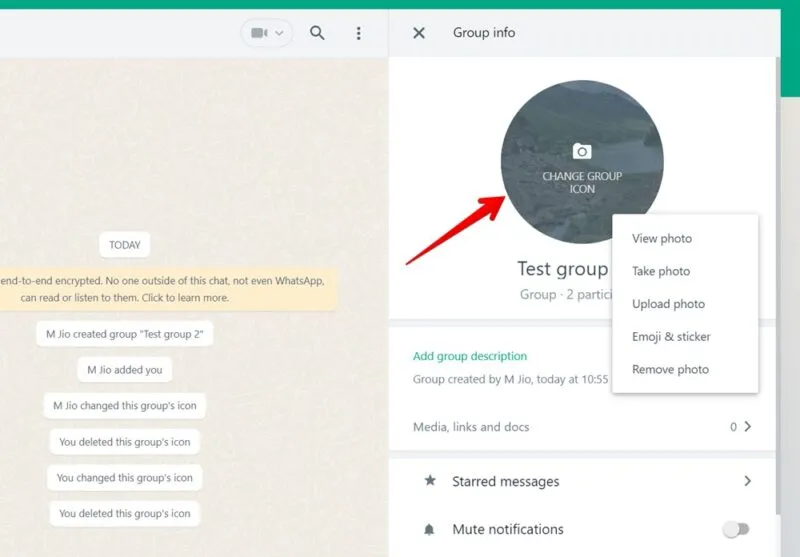
Wybierz zdjęcie, dostosuj jego rozmiar i kliknij ikonę znacznika wyboru , aby je zapisać.
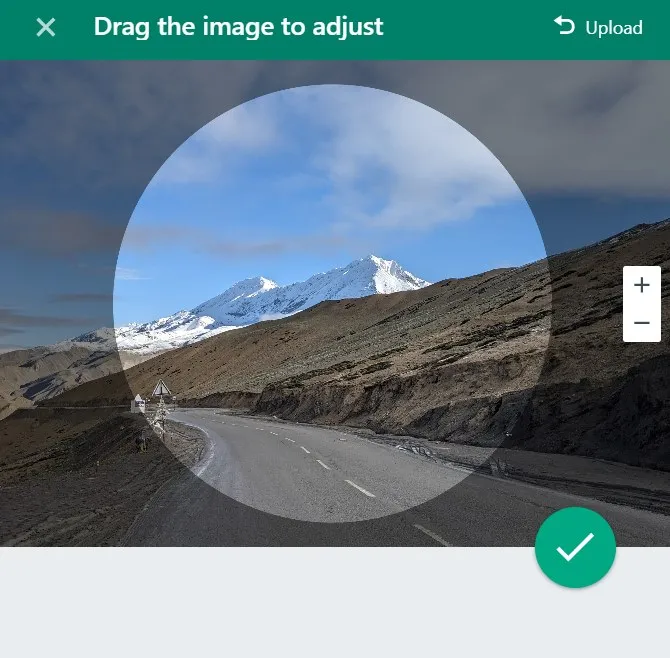
Jeśli po zmianie zdjęcia profilowego zaczniesz otrzymywać raporty, że inni nie mogą wyświetlić Twojego zdjęcia profilowego, zapoznaj się z naszym postem, aby dowiedzieć się, jak naprawić brakujące zdjęcie profilowe WhatsApp . Możesz także chcieć wiedzieć, jak utworzyć i udostępnić link do profilu WhatsApp .
Wszystkie obrazy i zrzuty ekranu wykonał Mehvish Mushtaq.



Dodaj komentarz